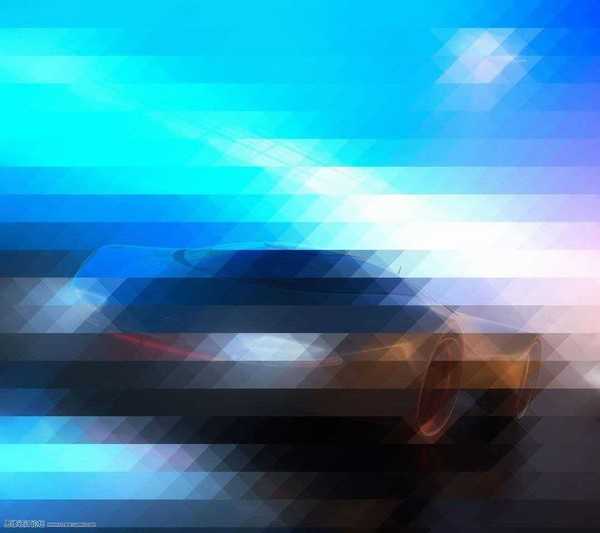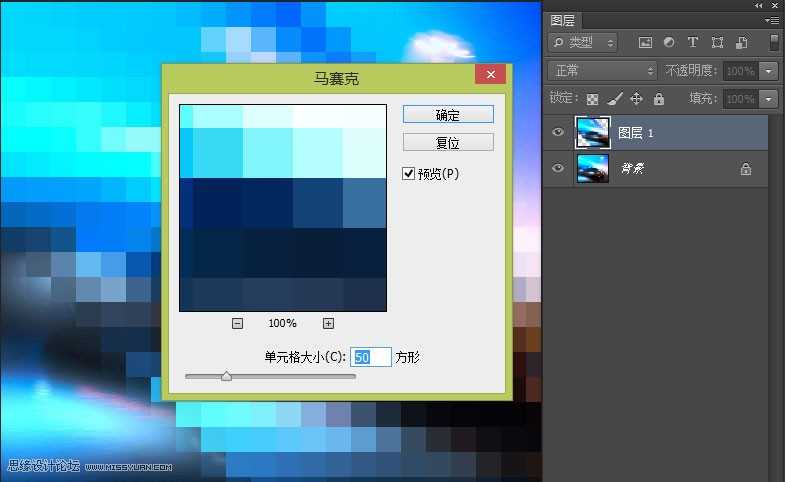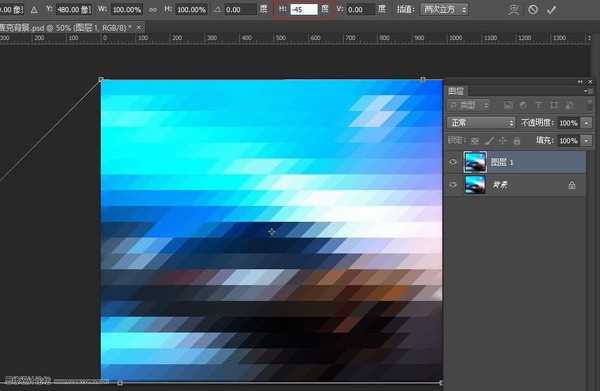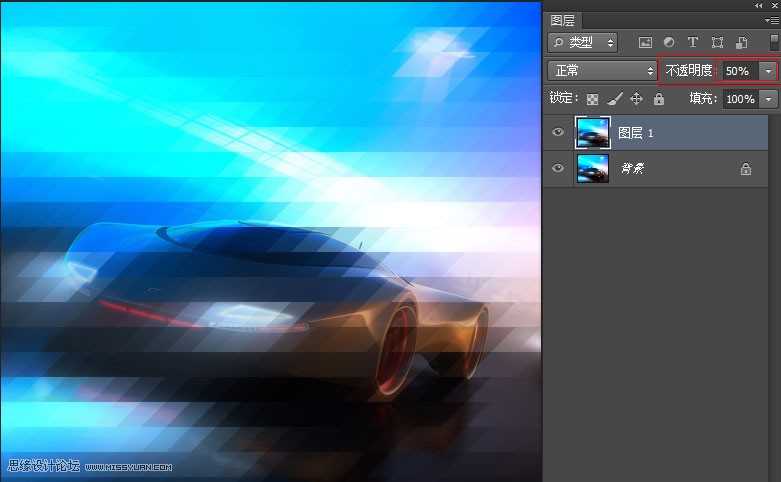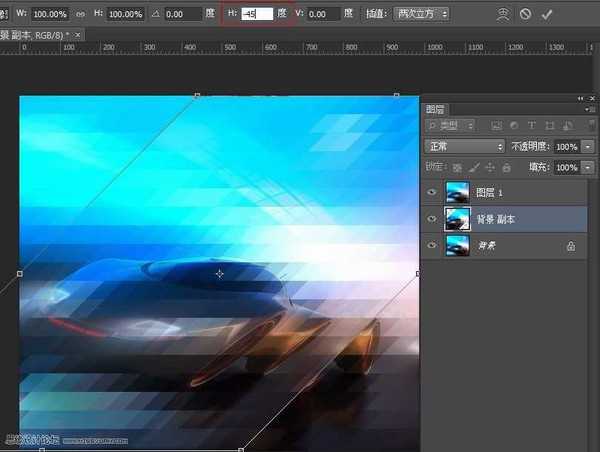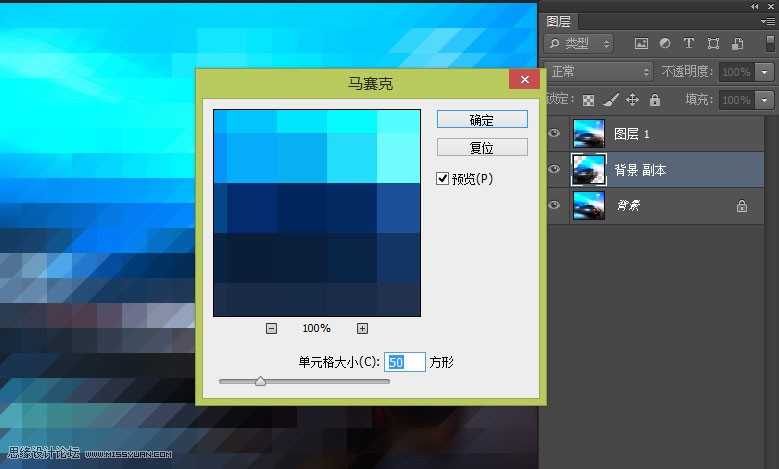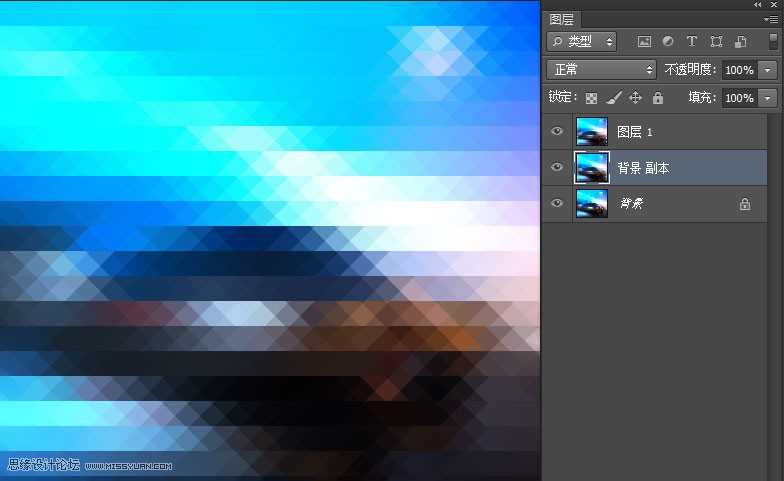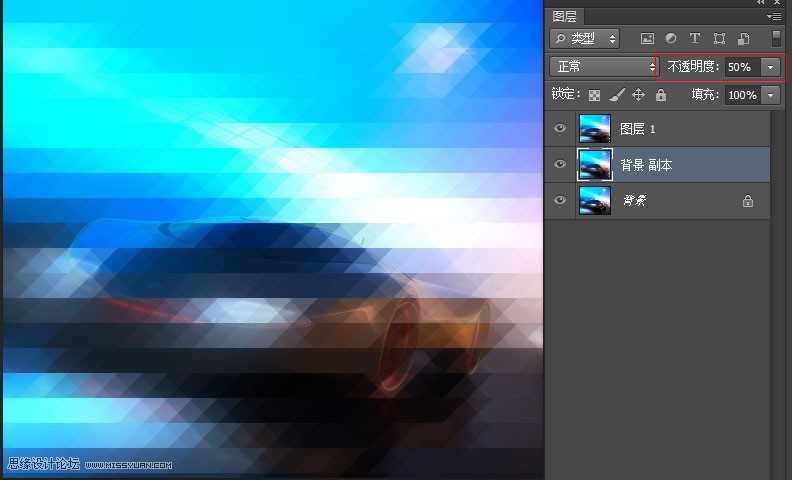无为清净楼资源网 Design By www.qnjia.com
这篇教程是向大家介绍利用Photoshop制作时尚动感的棱形马赛克背景效果。这种动感效果非常漂亮。教程难度不是很大。推荐给的朋友,喜欢的朋友可以跟着一起来学习。
先看一下显示的最终效果
1、打开图片,ctrl+J从新复制一层
2、Ctrl+T自由变换,将角度倾斜角度改为45,如图
3、点击菜单【滤镜-像素化-马赛克】,如图
4、ctrl+T自由变换--倾斜角度改成-45度,其实就是将第二步返回去如图
5、将图层透明度调成50左右如图
6、回到背景在从新复制出层,Ctrl+T自由变化,这次和上一张的图片进行相反调整-45度如图
7、同理点击菜单【滤镜-像素化-马赛克】,如图
8、ctrl+T自由变换倾斜角度改成45,如图
9、然后在将图层的透明度改为50就OK了
最终效果图
教程结束,以上就是Photoshop制作时尚动感的棱形马赛克背景效果,喜欢的朋友可以学习一下。谢谢大家阅读本篇教程!
无为清净楼资源网 Design By www.qnjia.com
广告合作:本站广告合作请联系QQ:858582 申请时备注:广告合作(否则不回)
免责声明:本站文章均来自网站采集或用户投稿,网站不提供任何软件下载或自行开发的软件! 如有用户或公司发现本站内容信息存在侵权行为,请邮件告知! 858582#qq.com
免责声明:本站文章均来自网站采集或用户投稿,网站不提供任何软件下载或自行开发的软件! 如有用户或公司发现本站内容信息存在侵权行为,请邮件告知! 858582#qq.com
无为清净楼资源网 Design By www.qnjia.com
暂无评论...
RTX 5090要首发 性能要翻倍!三星展示GDDR7显存
三星在GTC上展示了专为下一代游戏GPU设计的GDDR7内存。
首次推出的GDDR7内存模块密度为16GB,每个模块容量为2GB。其速度预设为32 Gbps(PAM3),但也可以降至28 Gbps,以提高产量和初始阶段的整体性能和成本效益。
据三星表示,GDDR7内存的能效将提高20%,同时工作电压仅为1.1V,低于标准的1.2V。通过采用更新的封装材料和优化的电路设计,使得在高速运行时的发热量降低,GDDR7的热阻比GDDR6降低了70%。
更新日志
2024年11月16日
2024年11月16日
- 紫薇《旧曲新韵》[320K/MP3][175.29MB]
- 紫薇《旧曲新韵》[FLAC/分轨][550.18MB]
- 周深《反深代词》[先听版][320K/MP3][72.71MB]
- 李佳薇.2024-会发光的【黑籁音乐】【FLAC分轨】
- 后弦.2012-很有爱【天浩盛世】【WAV+CUE】
- 林俊吉.2012-将你惜命命【美华】【WAV+CUE】
- 晓雅《分享》DTS-WAV
- 黑鸭子2008-飞歌[首版][WAV+CUE]
- 黄乙玲1989-水泼落地难收回[日本天龙版][WAV+CUE]
- 周深《反深代词》[先听版][FLAC/分轨][310.97MB]
- 姜育恒1984《什么时候·串起又散落》台湾复刻版[WAV+CUE][1G]
- 那英《如今》引进版[WAV+CUE][1G]
- 蔡幸娟.1991-真的让我爱你吗【飞碟】【WAV+CUE】
- 群星.2024-好团圆电视剧原声带【TME】【FLAC分轨】
- 陈思安.1990-国语钢琴酒吧5CD【欣代唱片】【WAV+CUE】